
Como faço para recuperar fotos excluídas permanentemente do meu Mac?
- 1. Instale o EaseUS Data Recovery Wizard para Mac.
- 2. Abra o aplicativo e selecione o volume com fotos excluídas.
- 3. Clique no botão Procurar arquivos perdidos para verificar o volume.
- 4. Visualize as fotos recuperáveis e marque as caixas.
- 5. Clique no botão Recuperar para concluir a recuperação.
- Correção 1. Recupere fotos excluídas permanentemente em um Mac com software
- Correção 2. Recuperar fotos excluídas permanentemente do iCloud em um Mac
- Correção 3. Use backups do Time Machine para recuperar fotos excluídas permanentemente em um Mac
- Correção 4. Recupere fotos excluídas permanentemente por meio de serviços de recuperação de dados
Para usuários de Mac, a perda de fotos pode ser particularmente angustiante. Conforme a tecnologia de recuperação de dados avançou, recuperar fotos que foram permanentemente excluídas no Mac é possível. Este artigo explora a restauração de dados e revela quatro métodos comprovados para recuperar fotos permanentemente excluídas em um Mac .
Correção 1. Recupere fotos excluídas permanentemente em um Mac com software
Uma abordagem eficaz é utilizar um software de recuperação de dados como o EasеUS Data Recovery Wizard para Mac . Este software é criado especificamente para ajudar você a recuperar fotos excluídas sem nenhum backup avançado no Time Machine ou iCloud.
O software EaseUS simplifica a recuperação de arquivos permanentemente excluídos em um Mac com uma interface amigável. Confira estas etapas para aprender como a ferramenta de recuperação de dados EaseUs Mac funciona:
Observação: você pode criar um backup clicando primeiro em "Backup de disco" à esquerda e depois recuperar a partir da imagem de backup. Isso pode evitar mais danos às fotos na Biblioteca do Mac, tornando-a mais segura e confiável.
Etapa 1. Procure fotos perdidas
Inicie o EaseUS Data Recovery Wizard para Mac, passe o mouse sobre a unidade do sistema onde está a Biblioteca de Fotos e clique em "Procurar arquivos perdidos".

Etapa 2. Encontre fotos na biblioteca
Após terminar a digitalização, clique em "Fotos" na aba "Caminho". Todas as suas fotos perdidas serão listadas aqui.
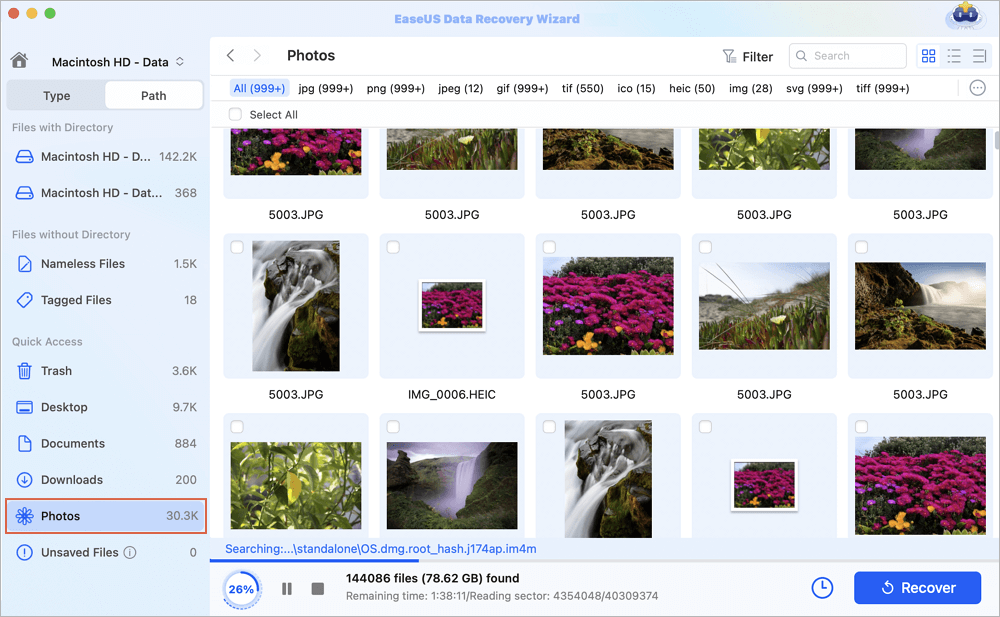
Etapa 3. Recupere fotos da biblioteca
Clique duas vezes para visualizar a foto, selecione a correta e clique em "Recuperar" para salvar as imagens em outro local seguro no seu Mac.
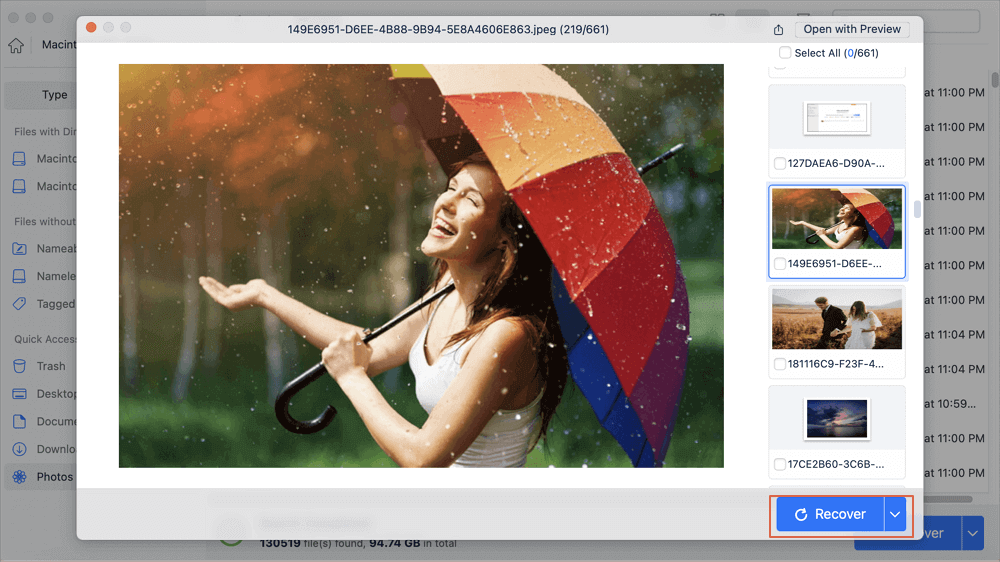
Correção 2. Recuperar fotos excluídas permanentemente do iCloud em um Mac
Se você salvou fotos excluídas com segurança no iCloud sem habilitar o recurso de sincronização, você pode recuperar fotos excluídas em um Mac baixando-as para seu Mac. Essa abordagem é especialmente útil para obter fotos excluídas que podem não aparecer no seu Mac.
Veja como proceder para recuperar fotos excluídas permanentemente do iCloud :
Etapa 1. Abra o site iCloud.com do escritório no seu Mac. Faça login usando suas "credenciais de conta Apple".
Etapa 2. Localize o ícone "iCloud Drive" e clique duas vezes para acessá-lo.

Etapa 3. Encontre as fotos excluídas permanentemente no iCloud Drive, selecione-as e clique no botão "Baixar agora". Ou você pode ir para "Recentemente excluídas > Recuperar".

Além de fazer login no iCloud web, o software EaseUS também fornece um recurso para recuperar fotos deletadas no iCloud. Confira estes passos:
Etapa 1. Selecione a aba iCloud na lista à esquerda, escolha a opção "Recuperar dados da conta iCloud" para recuperar suas fotos e clique em "Avançar" para efetuar login na sua conta iCloud.

Passo 2. O software EaseUS escaneará rapidamente todos os dados recuperáveis da sua conta iCloud. Marque a categoria "Fotos" e clique no botão "Próximo".

Etapa 3. Selecione as fotos que deseja restaurar, clique no ícone de olho para visualizar os detalhes e, em seguida, clique no botão "Recuperar" para recuperá-las.

Etapa 4. Escolha um local de armazenamento seguro no disco rígido do seu Mac para salvar as fotos recuperadas. Você também pode salvar as fotos recuperadas em suas unidades de nuvem, como DropBox, OneDrive, GoogleDrive, etc.
Se você acha que este artigo é informativo, compartilhe-o nas redes sociais para ajudar outras pessoas a aprender como recuperar fotos excluídas permanentemente em um Mac.
Correção 3. Use backups do Time Machine para recuperar fotos excluídas permanentemente em um Mac
Se você está procurando recuperar fotos e arquivos permanentemente excluídos do seu Mac sem depender de software de terceiros, os backups do Time Machine oferecem uma solução conveniente. O Time Machine serve como seu aplicativo de backup, protegendo seus arquivos mantendo-os em um dispositivo de armazenamento externo.
Se você encontrar perda de dados, você pode restaurar o Mac sem esforço algum a partir do seu backup do Time Machine . Siga estas diretrizes para recuperar fotos permanentemente apagadas do seu Mac usando o Time Machine:
Etapa 1. Conecte o disco rígido externo que você está usando com o Time Machine ao seu Mac.
Etapa 2. Na barra de menu superior direita, localize e clique no ícone "Time Machine" e selecione "Entrar no Time Machine". Ou vá para "Finder > Aplicativos > Time Machine".

Etapa 3. No canto inferior direito, navegue pela linha do tempo para encontrar a data e a hora específicas do seu último backup.
Etapa 4. Navegue até a pasta no Finder que contém as fotos excluídas.
Etapa 5. Selecione as fotos e clique no botão "Restaurar" para restaurar as fotos do Time Machine .
Correção 4. Recupere fotos excluídas permanentemente por meio de serviços de recuperação de dados
Suponha que os métodos acima não sejam adequados para o seu caso, não se preocupe. Considere entrar em contato com a EaseUS Data Recovery Services para obter ajuda. A equipe de serviços de recuperação de dados da EaseUS tem especialistas com mais de 19 anos de experiência em recuperação de dados, e eles o orientarão na recuperação de fotos de forma rápida e segura.
Serviços de recuperação de dados EaseUS
Clique aqui para entrar em contato com nossos especialistas para uma avaliação gratuita
Consulte os especialistas em recuperação de dados da EaseUS para um serviço de recuperação manual individual. Podemos oferecer os seguintes serviços após um diagnóstico GRATUITO
- Reparar estrutura RAID corrompida e arquivos de imagem corrompidos
- Execute a recuperação de dados do Mac no Modo de Recuperação
- Recupere arquivos excluídos permanentemente em um Mac, incluindo fotos
- Restaure a versão anterior dos arquivos do iCloud Drive no seu Mac
Conclusão
Neste artigo, analisamos métodos para restaurar fotos excluídas no seu Mac. Eles variam desde a utilização de software especializado até o uso de recursos integrados, como o Time Machine e backups do iCloud.
Esses métodos oferecem flexibilidade e escolhas dependendo de suas necessidades. Recomendamos experimentar nosso software de recuperação se precisar de ajuda para resolver um problema. O EaseUS Data Recovery Wizard para Mac é construído com algoritmos para recuperar tipos de formatos de arquivo.
Perguntas frequentes sobre recuperação de fotos excluídas permanentemente no Mac
Você não tem certeza sobre como recuperar fotos deletadas em um Mac? Confira estas perguntas e respostas para obter informações.
1. É possível recuperar suas fotos excluídas após excluí-las permanentemente?
Sim, é. Para recuperar fotos permanentemente excluídas, você pode:
- Use o EaseUS Data Recovery Wizard para Mac
- Recupere fotos excluídas permanentemente do iCloud
- Use backups do Time Machine
2. Existe uma maneira de recuperar arquivos excluídos permanentemente no Mac?
Absolutamente! Aqui estão algumas maneiras:
- Use o EaseUS Data Recovery Wizard para Mac.
- Como alternativa, você pode utilizar comandos do Terminal para recuperação.
- Considere restaurar a partir de um backup do Time Machine.
- Explore opções gratuitas de ferramentas de recuperação de arquivos para Mac de código aberto.
3. Como faço para recuperar fotos excluídas permanentemente da Apple?
Quer saber como recuperar fotos permanentemente deletadas da Apple? Aqui vai um guia simples:
Passo 1. Acesse o "iCloud" através do site do iCloud.
Etapa 2. Efetue login na sua conta do iCloud.
Etapa 3. Navegue até "Fotos" e selecione "Biblioteca".
Etapa 4. Localize o "Álbum excluído recentemente".
Etapa 5. Escolha as fotos desejadas para recuperação.
Etapa 6. Clique na opção "Recuperar" para restaurá-los.
Esta página foi útil?
Atualizado por Jacinta
"Obrigada por ler meus artigos. Espero que meus artigos possam ajudá-lo a resolver seus problemas de forma fácil e eficaz."
Escrito por Leonardo
"Obrigado por ler meus artigos, queridos leitores. Sempre me dá uma grande sensação de realização quando meus escritos realmente ajudam. Espero que gostem de sua estadia no EaseUS e tenham um bom dia."
-
O EaseUS Data Recovery Wizard é um poderoso software de recuperação de sistema, projetado para permitir que você recupere arquivos excluídos acidentalmente, potencialmente perdidos por malware ou por uma partição inteira do disco rígido.
Leia mais -
O EaseUS Data Recovery Wizard é o melhor que já vimos. Está longe de ser perfeito, em parte porque a tecnologia avançada de disco atual torna a recuperação de dados mais difícil do que era com a tecnologia mais simples do passado.
Leia mais -
O EaseUS Data Recovery Wizard Pro tem a reputação de ser um dos melhores programas de software de recuperação de dados do mercado. Ele vem com uma seleção de recursos avançados, incluindo recuperação de partição, restauração de unidade formatada e reparo de arquivos corrompidos.
Leia mais
Artigos relacionados
-
10 Melhores Software de Recuperação de Dados Gratuito para Mac
![author icon]() Jacinta 25/10/2024
Jacinta 25/10/2024
-
Como Abrir um Terminal no Mac e Como Usá-lo [Guia 2024]
![author icon]() Leonardo 25/10/2024
Leonardo 25/10/2024
-
Por Que Não Consigo Atualizar Meu Mac? Corrija e Atualize o Mac para o Último macOS
![author icon]() Rita 25/10/2024
Rita 25/10/2024
-
![author icon]() Leonardo 25/10/2024
Leonardo 25/10/2024
